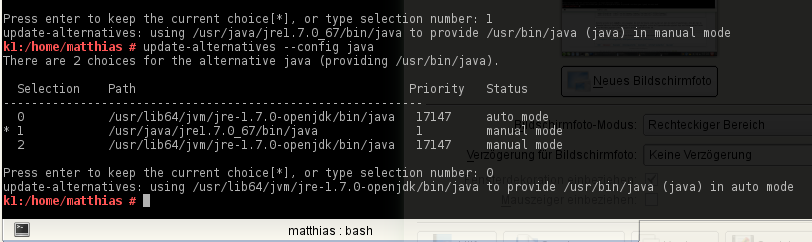SDB:Elster
| Getestet mit openSUSE | Empfohlene Artikel | Verwandte Artikel | |||
|
|
|||||
Inhaltsverzeichnis
Situation
Für die Umsatzsteuervoranmeldung ist seit 2013 die Nutzung der Elster-Verschlüsselung Pflicht. Die einfachste Variante ist die Online-Eingabe der Buchführungsdaten unter Nutzung des so genannten "Software-Zertifikats". Diese Elster-Variante verwendet das Java-Runtime-Environment. Leider arbeitet sie nur mit der Original-Oracle-JRE, die vorinstallierte openJDK kann nicht verwendet werden. Oracle unterstützt seit 2011 keine SuSE-Pakete mehr und muss daher direkt vom Anbieter installiert werden. Der Artikel beschreibt den Wechsel auf die Oracle-JRE und die Aktivierung des Plugins unter Firefox.
Austausch der JRE
Ein Austausch der alten open-JRE ist in der Regel nicht nötig, beide Programme können nebeneinander betrieben werden (s.u.), weil nur Firefox über sein Plugin auf die neue Oracle-JRE zugreift. Lediglich bei Konflikten sollten
- jre-1.8.0-openjdk
- java-1_8_0-openjdk-headless
mithilfe von YaST deinstalliert werden.
Auf jeden Fall deinstalliert werden sollte jedoch das Plugin icedtea-web, um Konflikte in Firefox zu vermeiden:
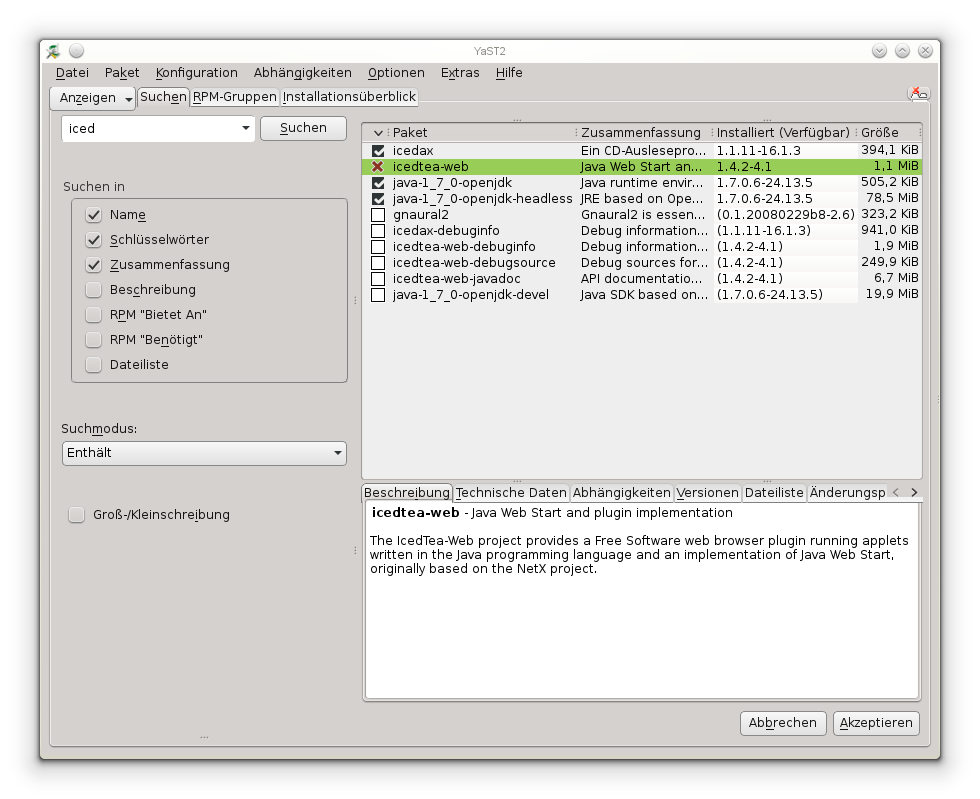
Anschließend wird das jüngste Java Runtime Environment (JRE) von der Download-Seite des Herstellers Oracle heruntergeladen, das noch javaws als isolierte Anwendung enthält. Wählen Sie im Donwload-Verzeichnis für Linux die passende Datei
https://www.java.com/de/download/
üblicherweise das RPM-Paket, in der aktuellen Version
jdk-8u461
Beim Anklicken startet der Download. Anschließend kann das Paket mit
mv ~/Downloads/jdk-8u*.rpm ~/bin
in das lokale Binärverzeichnis verschoben werden. Diese kann als Superuser, falls noch nicht geschehen, den RPM-Verzeichnissen hinzugefügt werden mit
# zypper ar ./ lokal
Dort im Binärverzeichnis kann das jüngst installierte Javapaket mit
gefunden und direkt installiert werden. Es erscheint dabei der Fehler
Fehler beim Überprüfen der Signatur [4-Öffentlicher Schlüssel für Signatur nicht verfügbar]
Diese übergehen Sie durch die Auswahl "i" für "ignorieren".
Zum Schluss wird, weiterhin als Superuser, die neue Java-Umgebung dem System als Alternative bekanntgemacht:
update-alternatives --install /usr/bin/java java $jre/bin/java 1
update-alternatives --set java $jre/bin/java
Neustart des Elster-Portals
Ruft man nun erneut auf der Seite
https://www.elster.de/eportal/login/softpse
das Login auf, dann startet die Java-Anwendung mit den entsprechenden Installationsanweisungen.
Danach sieht das Portal wie folgt aus:
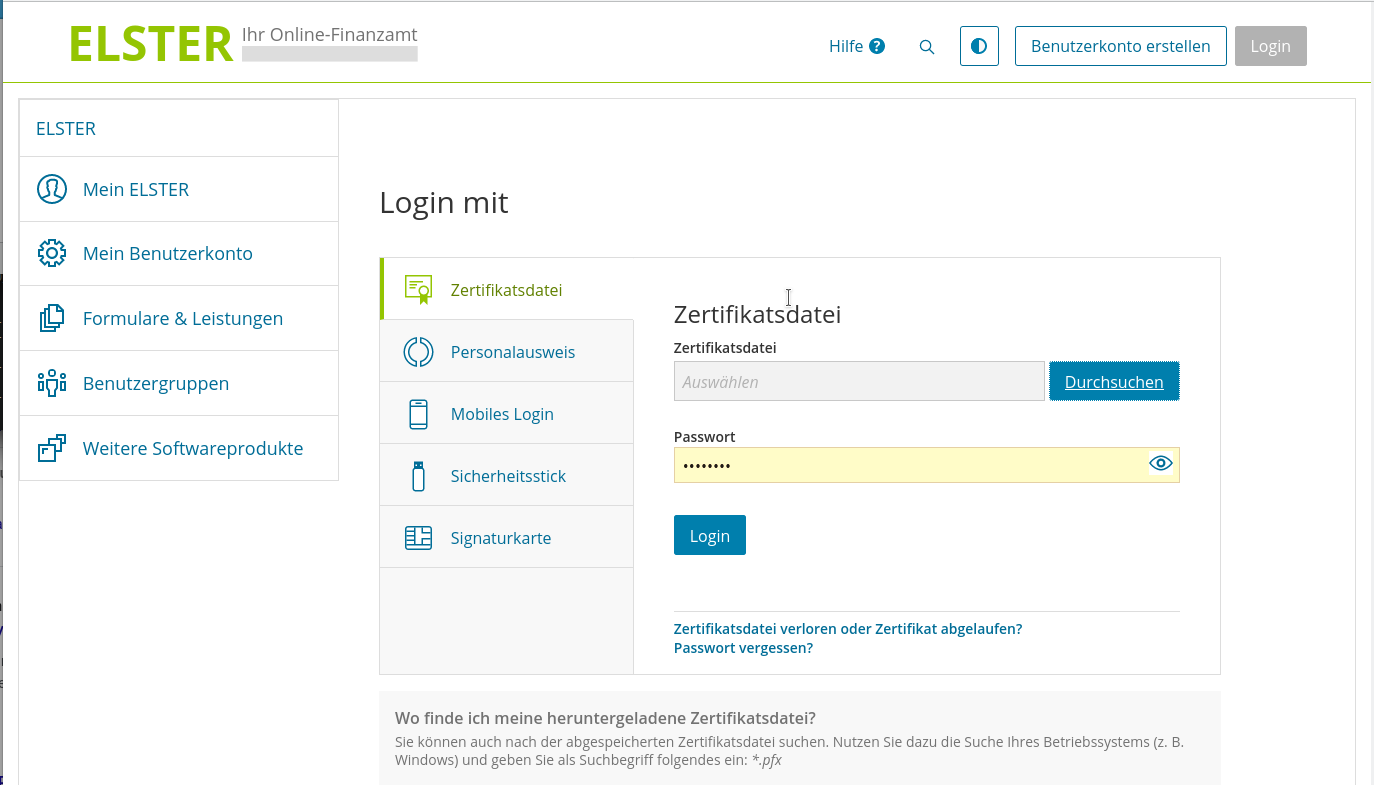
Optional: Oracle-JRE als Alternative im System einpflegen
Statt nur wie beschrieben das Plugin aus dem Oracle-Paket zu installieren, kann man auch die neue Oracle-Java-Umgebung dem System als regelrechte Alternative zur openJDK bekanntmachen. Auf diese Weise kann später über update-alternatives immer die optimale Anwendungsversion aus einer Liste ausgewählt werden. Sie können die jeweilige Alternative für einzelne Programme, z.B. java, oder für alle aufgeführten Programme installieren (der Eingangsbefehl füllt die Variable $jre mit der installierten Version):
jre=$(rpm -qa | grep jre | sed s/-f.*$// | sed s/jre.*-/jre/)
update-alternatives --install /usr/bin/java java /usr/java/$jre/bin/java 1
update-alternatives --install /usr/bin/javaws javaws /usr/java/$jre/bin/javaws 1
update-alternatives --install /usr/bin/jcontrol jcontrol /usr/java/$jre/bin/jcontrol 1
update-alternatives --install /usr/bin/jjs jjs /usr/java/$jre/bin/jjs 1
update-alternatives --set java /usr/java/$jre/bin/java
update-alternatives --set javaws /usr/java/$jre/bin/javaws
update-alternatives --set jcontrol /usr/java/$jre/bin/jcontrol
update-alternatives --set jjs /usr/java/$jre/bin/jjs
Zunächst wir dabei nach --install der Link angegeben, der durch die Variante ersetzt werden soll, dann der isolierte Programmname, unter dem man die Alternative finden soll. Anschließend wird der Link zu dem Ort angegeben, an dem die Programmalternative physisch liegt, zum Schluss wird die Priorität dieser Alternative gegenüber anderen angegeben, die höhere Zahl entscheidet. Mit
update-alternatives --config java
lässt sich anschließend als root z.B. die vom System zu verwendende Version für java festlegen:
Login als Organisation
Wenn Sie sich nicht als Individualperson, sondern als Organistation, als Steuerberater oder Anwalt für mehrere Mandanten authentifizieren und auch Dateien der Mandanten abrufen wollen, so geht dies unter Linux leider nurmehr mit einem speziellen Sicherheitsstick, eigene Zertifikatskarten wie die beA-Karte genügen nicht. Dieser Stick 'G&D StarSign Crypto USB Token' wird offenbar zur Zeit nur angeboten von RainerSCT unter
https://www.chipkartenleser-shop.de/elsterstick/sicherheitsstick-fuer-elster/sicherheitsstick-fuer-elster-s-3072
Laden Sie das für die Kommunikation mit der Karte nötige aktuelle ElsterAuthentifikator-Applet herunter
https://www.elster.de/elsterweb/infoseite/elsterauthenticator
Installieren Sie, sofern noch nicht geschehen, das Paket libpcsclite.so
Da das Applet für Ubuntu geschrieben wurde, sind einzelne Änderungen in der Verzeichnisstruktur nötig. Legen Sie ein Unterverzeichnis x86_64-linux-gnu in der Library an:
Anschließend verlinken Sie den Treiber libpscslite1 in das neu angelegte Verzeichnis
Als einfacher Nutzer installieren Sie den ElsterAuthenticator nun mit
Starten Sie anschließend das Applet ElsterAuthenticator durch einen Doppelklick auf den Icon. Sollten Fehler auftauchen, erscheint das Programm lediglich als 1px-breiter Streifen ganz links oben. Erzwingen Sie eine größere Anzeige mit einem Klick auf die rechte Maustaste
> Weitere Aktionen > Spezielle Einstellungen für dieses Programm einrichten
und diesen Einstellungen
 Eine ausführliche Erläuterung findet sich unter
Eine ausführliche Erläuterung findet sich unter
https://download.elster.de/download/authenticator/ElsterAuthenticator-Benutzerhandbuch.pdf